新增SnapCenter 以功能為基礎的「功能型標準」授權
 建議變更
建議變更


您可以使用SnapCenter 「支援支援支援功能」的支援、來保護ONTAP Select 在支援功能性和Cloud Volumes ONTAP 功能性等平台上的資料。
授權具有下列特性:
-
由九位數序號組成、格式為51xxxxxxx
您可以使用授權序號和有效的 NetApp 支援網站登入認證資料,透過 SnapCenter GUI 來啟用授權。
-
以獨立的永久授權形式提供、其成本取決於使用的儲存容量或您要保護的資料大小(取較低者)、而且資料由SnapCenter 效益管理
-
每TB可用
例如、您可以取得1 TB、2 TB、4 TB等容量型授權。
-
以90天試用授權形式提供、容量為100 TB
如需所需授權的相關資訊、請參閱 "不需要授權SnapCenter"。
新增容量型授權的先決條件
在新增容量型授權之前、您應該先計算容量需求、擷取容量型授權的序號、以及選擇性地產生授權檔案。
計算容量需求
在取得SnapCenter 以功能為基礎的認證之前、您應該先計算SnapCenter 要由支援的主機容量。
您應該是Cloud Volumes ONTAP 一個叢集管理員、位在整個作業系統上。ONTAP Select
關於此工作
此函數可計算實際使用的容量。SnapCenter如果檔案系統或資料庫的大小為1 TB、但僅使用500 GB空間、SnapCenter 則會計算500 GB的已用容量。磁碟區容量是在重複資料刪除和壓縮之後計算、而且是根據整個磁碟區的已用容量來計算。
步驟
-
使用ONTAP flexfline命令列登入NetApp控制器。
-
若要檢視使用的Volume容量、請輸入命令。
select::> vol show -fields used -volume Engineering,Marketing vserver volume used ------- ------ ------ VS1 Engineering 2.13TB VS1 Marketing 2.62TB 2 entries were displayed.
兩個磁碟區的合併使用容量低於5 TB;因此、如果您想要保護所有5 TB的資料、SnapCenter 最低的基於容量的授權需求為5 TB。
不過、如果您只想保護5 TB總使用容量中的2 TB、您可以取得2 TB容量型授權。
擷取容量型授權的序號
您可以在訂單確認信或說明文件套件中找到您的 SnapCenter 容量型授權序號,但是如果您沒有此序號,也可以從 NetApp 支援網站取得序號。
您應該擁有有效的 NetApp 支援網站登入認證資料。
步驟
-
登入 NetApp 支援網站: "mysupport.netapp.com"。
-
瀏覽至* Systems > Software Licenses*。
-
在「選取條件」區域中、從「全部顯示:序號與授權」下拉式功能表中選擇「* SC_Standard*」。
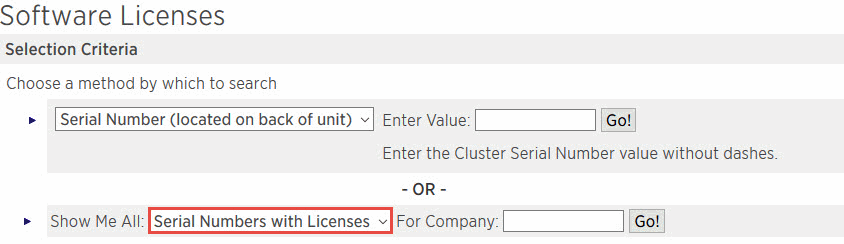
-
輸入您的公司名稱、然後按一下「執行!」。
畫面會顯示九位SnapCenter 數的版本號、格式為51xxxxxxx。
-
記錄序號。
產生NetApp授權檔案
如果您不想在 SnapCenter GUI 中輸入您的 NetApp 支援網站認證和 SnapCenter 授權號碼,或是無法透過網際網路從 SnapCenter 存取 NetApp 支援網站,則您可以產生 NetApp 授權檔案(NLF),然後將檔案下載並儲存到 SnapCenter 主機可以存取的位置。
您需要的是什麼
-
您應該SnapCenter 搭配ONTAP Select 使用含有「不」或Cloud Volumes ONTAP 「不」功能的「不」功能的「不」。
-
您應該擁有有效的 NetApp 支援網站登入認證資料。
-
您應該擁有九位數的授權序號、格式為51xxxxxxx。
步驟
-
瀏覽至 "NetApp 授權檔案產生器"。
-
輸入所需資訊。
-
在Product Line(產品線)欄位SnapCenter 中、從下拉式功能表中選取*《》(以容量為基礎)。
-
在「產品序號」欄位中、輸入SnapCenter 「不含此功能的授權」序號
-
閱讀並接受NetApp資料隱私權政策、然後按一下*提交*。
-
儲存授權檔案、然後記錄檔案位置。
新增容量型授權
如果您使用SnapCenter 的是搭配ONTAP Select 使用的支援功能、則Cloud Volumes ONTAP 應安裝一SnapCenter 或多個以功能為基礎的支援服務。
您需要的是什麼
-
您應該以SnapCenter 「管理員」使用者的身分登入。
-
您應該擁有有效的 NetApp 支援網站登入認證資料。
-
您應該擁有九位數的授權序號、格式為51xxxxxxx。
如果您使用NetApp授權檔案(NLF)來新增授權、您應該知道授權檔案的位置。
關於此工作
您可以在「設定」頁面中執行下列工作:
-
新增授權。
-
檢視授權詳細資料、快速找出每個授權的相關資訊。
-
當您想要取代現有的授權時、請修改授權、例如更新授權容量或變更臨界值通知設定。
-
當您想要取代現有授權或不再需要授權時、請刪除授權。
試用版授權(以50結尾的序號)無法使用SnapCenter VMware GUI刪除。當您新增已採購SnapCenter 的以VMware身分為基礎的授權版本時、試用授權會自動覆寫。
步驟
-
在左側導覽窗格中、按一下*設定*。
-
在「設定」頁面中、按一下「軟體」。
-
在「軟體」頁面的「授權」區段中,按一下 * 新增 * (
 )。
)。 -
在「新增SnapCenter 不含任何授權」精靈中、選取下列其中一種方法來取得您要新增的授權:
針對此欄位… 執行此動作… 輸入您的 NetApp 支援網站(NSS)登入認證資料以匯入授權
-
輸入您的NSS使用者名稱。
-
輸入您的NSS密碼。
-
輸入控制器型授權的序號。
NetApp授權檔案
-
瀏覽至授權檔案的位置、然後選取該檔案。
-
按一下「開啟」。
-
-
在「通知」頁面中、輸入SnapCenter 功能臨界值、以供選擇以傳送電子郵件、EMS和AutoSupport 資訊通知。
預設臨界值為90%。
-
若要設定用於電子郵件通知的SMTP伺服器、請按一下*設定*>*全域設定*>*通知伺服器設定*、然後輸入下列詳細資料:
針對此欄位… 執行此動作… 電子郵件偏好設定
選擇*永遠*或*永遠*。
提供電子郵件設定
如果您選取*永遠*、請指定下列項目:
-
寄件者電子郵件地址
-
接收者電子郵件地址
-
選用:編輯預設主旨行
預設主旨如下:SnapCenter 「不含授權容量通知」。
-
-
如果您想要將事件管理系統(EMS)訊息傳送至儲存系統系統的系統記錄、或是AutoSupport 將不正常作業的相關資訊傳送至儲存系統、請選取適當的核取方塊。
最佳實務做法:AutoSupport 建議啟用此功能、以協助疑難排解您可能遇到的問題。
-
單擊 * 下一步 * 。
-
檢閱摘要、然後按一下「完成」。
如何計算容量使用量SnapCenter
由其管理的整個過程中、每天午夜自動計算一次容量使用量。SnapCenter ONTAP Select Cloud Volumes ONTAP為了確保您已SnapCenter 正確設定好用的功能、您應該瞭解SnapCenter 如何使用NetApp來計算容量。
當您使用標準容量授權時SnapCenter 、透過從總授權容量中扣除所有Volume的已用容量、即可計算未使用的容量。如果已用容量超過授權容量、SnapCenter 則會在「畫面資訊儀表板」上顯示過度使用警告。如果您已在SnapCenter 功能區中設定容量臨界值和通知、當使用的容量達到您指定的臨界值時、系統會傳送電子郵件。



